- 工作总结ppt模板免费下载 素材:好看的地球动画PPT素材下载
- ppt图表制作 组合图表:smartart幻灯片关系图图表素材下载
- ppt透明度在哪里设置:ppt背景填充效果在哪里
- ppt图表去掉坐标轴:蓝色数据分析PPT折线图
下面的是PPT教程网给你带来的相关内容:
powerpoint怎么制作ppt:R语言教程
D 制作幻灯片
D.1 介绍
R 文件(.Rmd)文件支持多种输出,如网页()、MS Word()、PDF(, 需要LaTeX编译器支持)等,还支持生成网页格式的幻灯片(, n),以及LaTeX 格式的PDF幻灯片(),和 的幻灯片(ion)格式。
D.2 Slidy幻灯片
Rmd文件选用输出格式可以生成网页格式的幻灯片,并具有缩放字体大小、显示幻灯片目录等功能。只要在.Rmd文件开头的YAML元数据部分指定: 。因为幻灯片的单位是帧(frame),与论文的结构有很大区别,所以幻灯片Rmd文件很难同时作为论文的源文件。
D.2.1 文件格式
幻灯片分为多个帧,每帧用二级标题作为标志并以其为标题。二级标题就是行首以两个井号和空格开始的行,或者在标题下面画由减号组成的线的行。用一级标题作为单独的分节帧,将单独显示在一帧中。一级标题是行首以一个井号和空格开始的行,或者在标题下面画由等于号组成的线的行。
帧也可以没有标题,比如仅有照片的帧,这时powerpoint怎么制作ppt,用三个或三个以上的减号连在一起标识新帧的开始。
一个简单的幻灯片源文件-slidy.Rmd,内容如:
---
title: "R幻灯片演示样例"
author: "李东风"
date: "2017-11-16"
output: slidy_presentation
---# 用R Markdown的slidy输出作幻灯片
## 幻灯片结构
- 用二级标题标志一个页面开始
- 用一级标题制作单独的分节页面
- 用三个或三个以上减号标志没有标题的页面开始
- 每个页面一般用markdown列表显示若干个项目
## 幻灯片编译
- 用RStudio编辑
- 用RStudio的Knit按钮,选`slidy_presentation`作为输出格式
-----
[一个演示画面](figs/demoscreen.png)D.2.2 幻灯片编译
幻灯片用的knit按钮编译,选择输出格式为,结果在浏览器中播放。
除了使用knit按钮,还可以用类似如下命令:
rmarkdown::render("mydemo.Rmd", output_format = "slidy_presentation", encoding="UTF-8")其中.Rmd是源文件。
为了制作幻灯片,最好单独设置一个项目,并且此项目仅生成幻灯片,而不生成普通网页、Word、PDF等输出,否则可能造成结果混乱。希望包的后续版本能取消这个限制。
D.2.3 播放控制
播放时,用如下方式控制:
D.2.4 生成单页HTML
对slidy幻灯片的Rmd源文件不加修改,也可以通过命令直接转换为普通的单页HTML文件,但是因为在slidy幻灯片源文件中二级标题用来分帧,而普通Rmd文件中二级标题用来分小节,所以生成的单页HTML文件会有许多小节。这样的文件更适合打印以及转换为PDF文件。

命令如:
rmarkdown::render("mydemo.Rmd", output_file="handout.html", output_format="html_document", encoding="UTF-8")D.2.5 数学公式处理与输出设置文件
讲课用的幻灯片经常会有数学公式,比较关键的问题是数学公式如何处理。网页中的数学公式一般使用一个公开的自由库显示,但是这个库很大,如果使用远程的库,在网络不畅通时显示公式就不正常。更好的办法是使用局部的库或将库安装在临近的网站服务器上。
为了使用局部的库,简单的办法是在YAML的n项目下面指定: local,如:
---
title: "R幻灯片演示样例"
output:
slidy_presentation:
mathjax: local
---上述办法容易使用,缺点是多个不同的演示项目无法共用一个局部的库,生成的结果包含了许多小的支持文件。
为此,可以将库装在演示项目所在目录的上层(比如上两层的目录内),将设置的代码放在.html文件中,.html中的内容如:
type="text/x-mathjax-config">
MathJax.Hub.Config({
jax: ["input/TeX","output/SVG"],
extensions: ["tex2jax.js","MathMenu.js","MathZoom.js"],
TeX: {
extensions: ["AMSmath.js","AMSsymbols.js","noErrors.js","noUndefined.js"]
}
});
在演示项目所在目录中增加一个.yml文件,这使得该项目所有输出的共用输出设置,内容如:
slidy_presentation:
toc: false
mathjax: "../../MathJax/MathJax.js"
self_contained: false
includes:
in_header: "_header.html"
html_document:
toc: true
number_sections: false
mathjax: "../../MathJax/MathJax.js"
self_contained: false
includes:
in_header: "_header.html"这里关闭了选项,设置了库在本地目录,具体是演示项目所在目录上面两层的目录中。
公式中如果有中文,开始时可能显示不正常,这时右键点击公式弹出菜单选择“Math –Math ”,取为“HTML-CSS”或“SVG”应可解决问题。
上面的输出设置文件中也设置了输出,这是单页的HTML格式,取消了自动章节编号,因为源文件中每帧都是一个小节。
D.2.6 其它选项
用的: -1可以缩小字体一号,类似可以设为+1,-2等。在播放时也可以用S和B键缩小或放大显示。
可以在播放时在浏览器状态栏显示倒数计时器,用的: 5表示每帧显示5分钟。这是总的预计时间,适用于演讲有时间限制的情况。
可以用属性指定每帧都显示的状态栏脚注,如:
---
output:
slidy_presentation:
font_adjustment: -1
duration: 5
footer: "北京大学"
---输出属性: true可以使得列表显示需要每点击一次才显示下一项。
D.2.7 slidy幻灯片激光笔失效问题的修改

slidy幻灯片翻页是用空格、左右光标、上下翻页键powerpoint怎么制作ppt:R语言教程,而一般激光笔翻页是模拟上下光标键。为此,在安装的R软件目录的//rmd/slidy//子目录中,找到slidy.js文件,用编辑器打开,用编辑器的搜索功能搜索key == 37,将其替换成key == 37 || key == 38,这里37是向左光标的编码,替换后就是向左或者向上光标。用编辑器的搜索功能搜索key == 39,将其替换成key == 39 || key == 40,这里39是向右光标的编码,替换后就是向右或者向上光标。修改完毕后保存,然后将slidy.js用文件压缩程序(如7zip)压缩为slidy.js.gz。这样就可以在用制作的结果中支持激光笔翻页了。
这样修改后,如果某帧超高,需要滚动显示,就只能通过鼠标滚轮滚动了。
D.3 MS 幻灯片
ion输出格式可以生成MS 文件。设置如:
---
output:
powerpoint_presentation:
slide_level: 2
---可以用ion的属性指向一个.pptx的文件,作为模板,模板中的样式将被输出结果采用。
可以用的Knit快捷图标实现转换(选其中的knit to ),或者用如下命令:
rmarkdown::render("slides.Rmd", output_format="powerpoint_presentation", encoding="UTF-8")如果从内容转化成演示幻灯片,需要大量修改原始文件内容,设置成幻灯片常用的逐条播放格式。如果不希望进行这样的修改,可以直接在MS 软件中直接输入或者复制粘贴已经编译好的网页格式输出的内容。这样复制粘贴有一个缺点,就是基于显示在网页中的公式,无法通过复制粘贴转换到中。一种办法是用将需要转换的带有公式的Rmd文件编译为Word格式或者格式,再复制进入软件的新页面中。编译为Word格式的命令如:
rmarkdown::render("slides.Rmd", output_format="word_document", encoding="UTF-8")D.4 幻灯片格式
上述Slidy格式的幻灯片,也可以通过LaTeX编译器转换成LaTeX 格式的幻灯片,设置如:
---
output:
beamer_presentation:
includes:
in_header: preamble.tex
latex_engine: xelatex
slide_level: 2
theme: CambridgeUS
colortheme: dolphin
citation_package: biblatex
keep_tex: yes
---其中用来规定几级标题开始新的一帧。theme指定一种主题,指定一种配色方案,在LaTeX导言部分插入.tex,内容如:
\usepackage{ctex}
\usepackage{amsthm,mathrsfs}用一个井号分节,用两个井号开始一个新的帧,在两个井号和空格之后输入帧的标题。
编译命令如:
rmarkdown::render("mydemo.Rmd",
output_format = "beamer_presentation", encoding="UTF-8")结果是一个PDF文件。目前不支持,所以的哪些自动编号、交叉引用功能还无法使用。
D.5 R 格式
R 软件单独提供了对一种R 格式的源文件的支持,以.Rpres扩展名结尾,是一种特殊的R 文件,与slidy的源文件也类似。
Rpres文件编译为HTML格式的幻灯片,使用.js控制显示。.js中也有对激光笔支持不好的问题,这是因为.js中用向右光标键翻页,对向下光标另有定义,激光笔一般是模拟向下和向上光标键来翻页的。为了支持激光笔,找到的安装目录,在///js中找到.js文件,在文件编辑器中打开,通过搜索找到case 38:, 将其剪切到case 33:后面,变成case 33: case 38:。找到case 40:,将其剪切到case 34:后面,变成case 34: case 40:。同一目录还有一个.min.js文件,也进行上述修改。
感谢你支持pptjcw.com网,我们将努力持续给你带路更多优秀实用教程!
上一篇:Coze终于上线了期待已久的“图像流”功能,全面体验其强大的功能! 下一篇:没有了
郑重声明:本文版权归原作者所有,转载文章仅为传播更多信息之目的,如作者信息标记有误,请第一时间联系我们修改或删除,多谢。
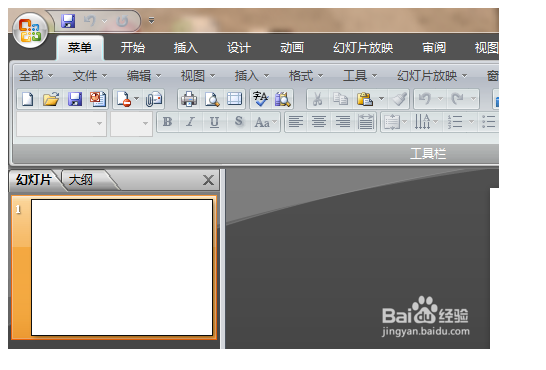
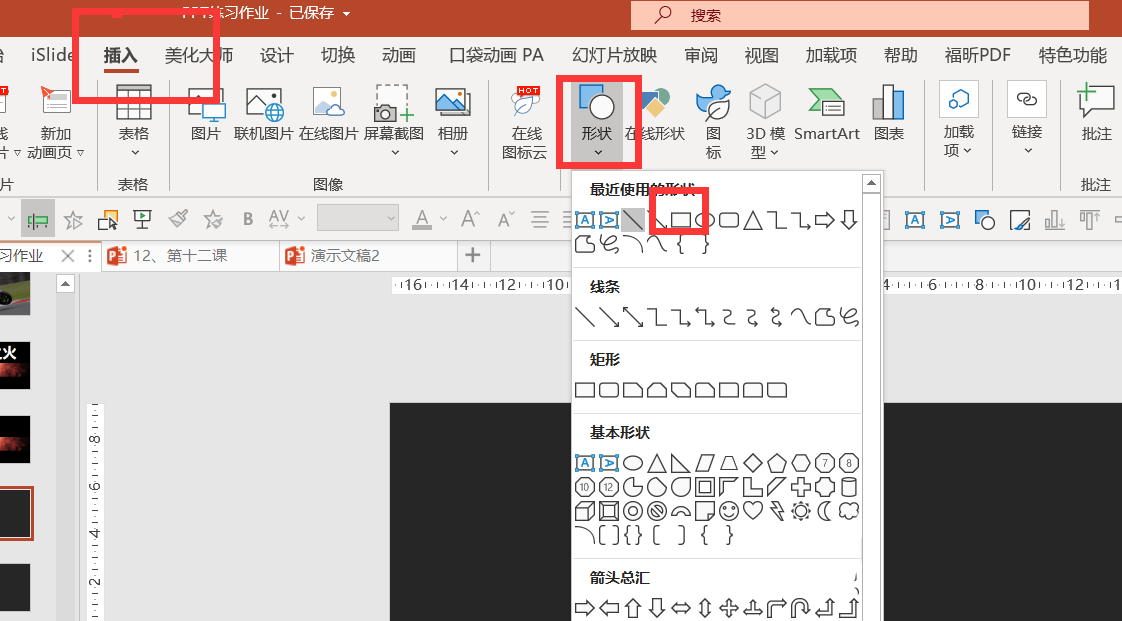

![powerpoint怎么制作ppt:如何在PowerPoint中制作时间轴[最简单的方法]](https://www.aiseesoft.com/images/resource/make-a-timeline-in-powerpoint/how-to-make-a-timeline-in-powerpoint.jpg)